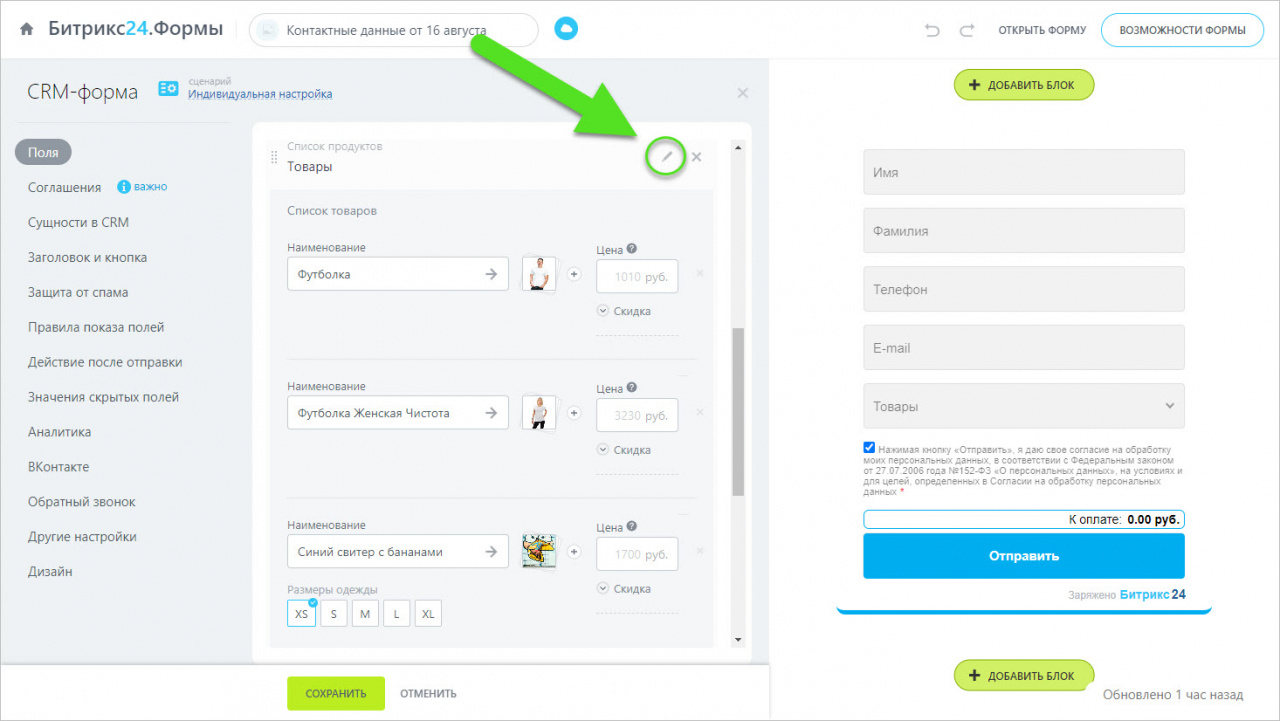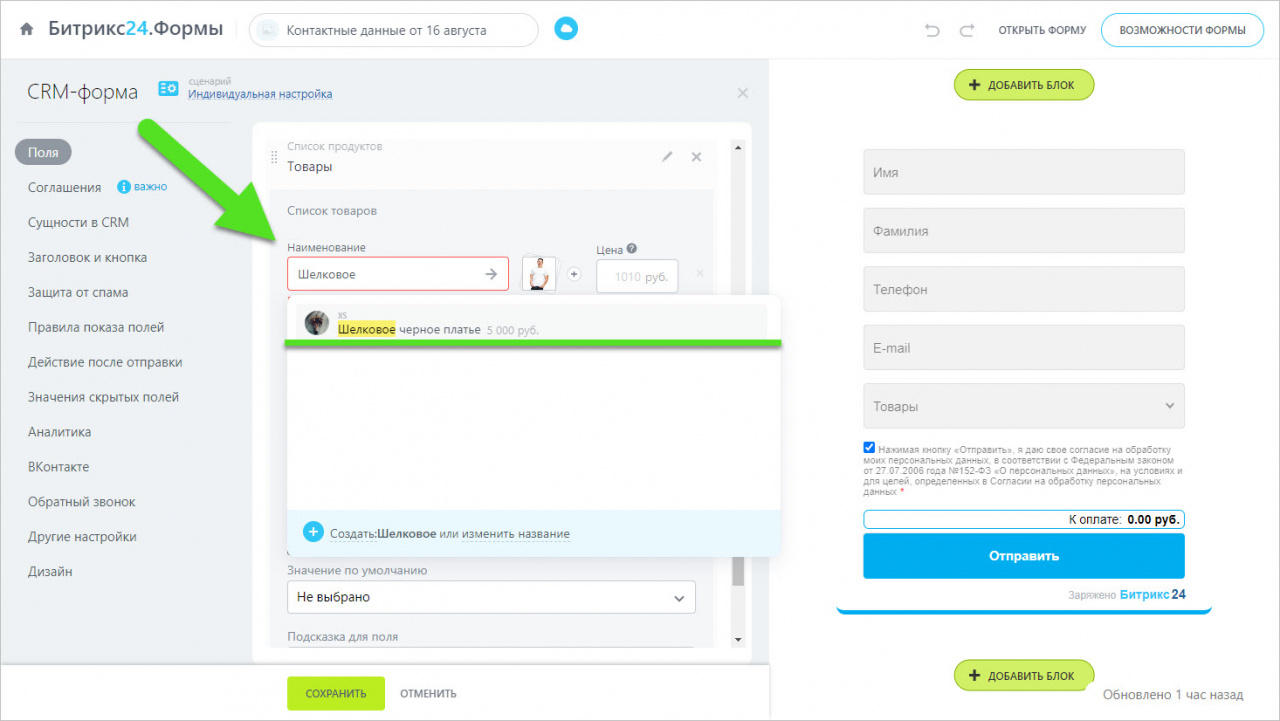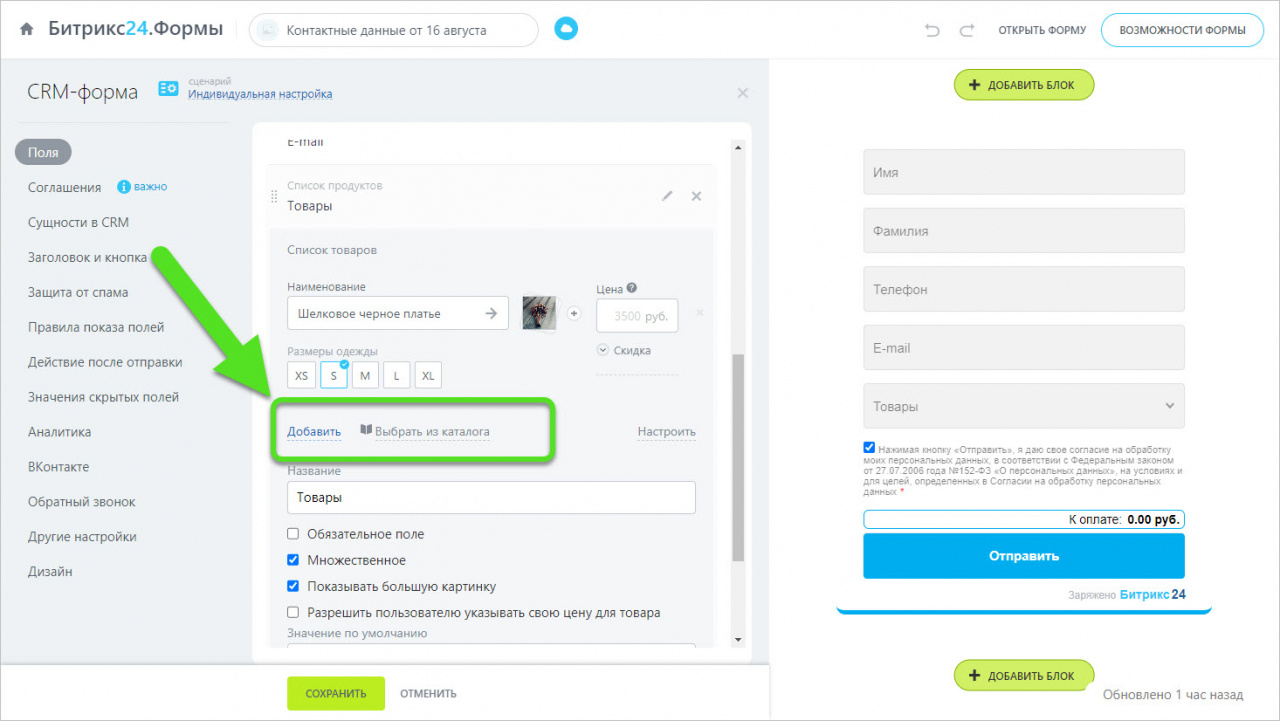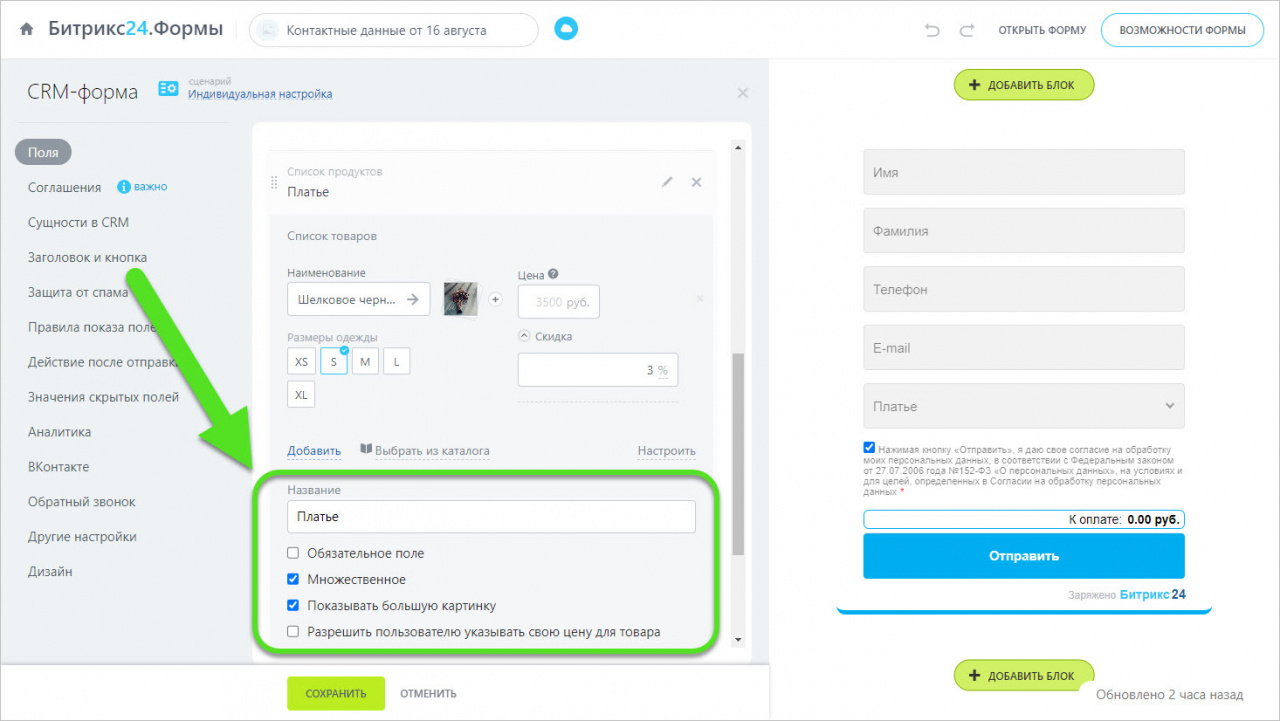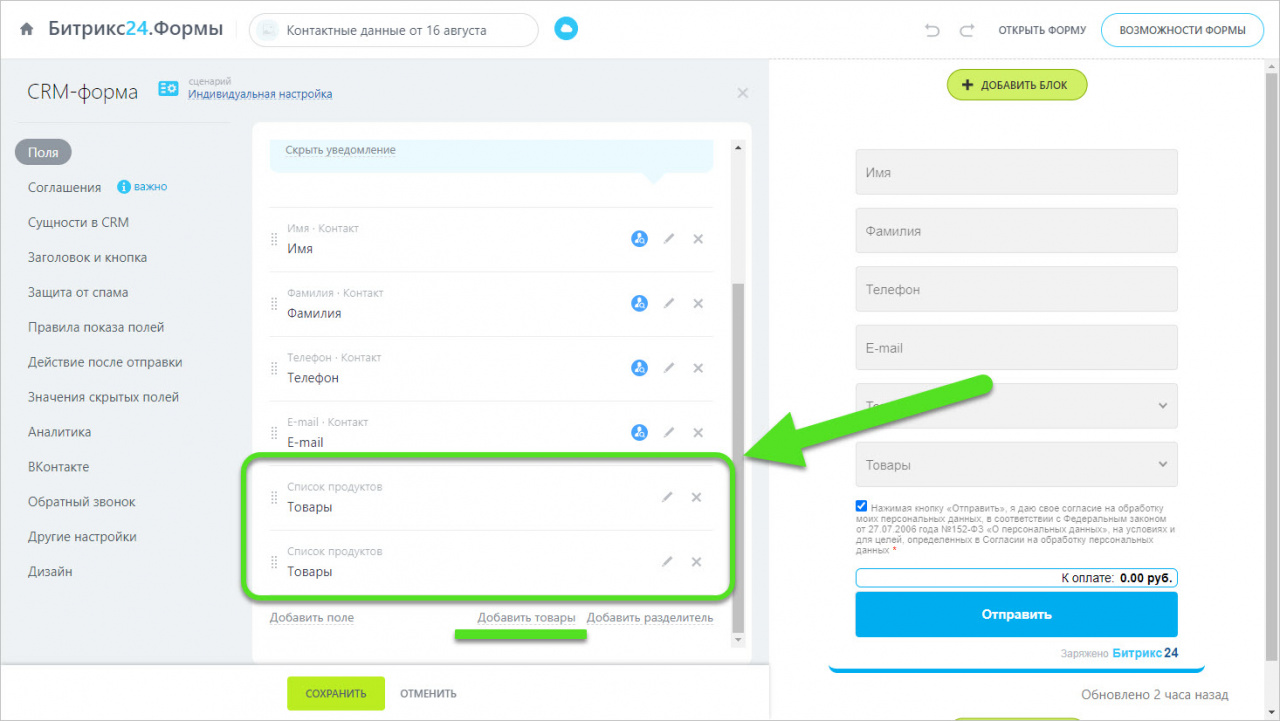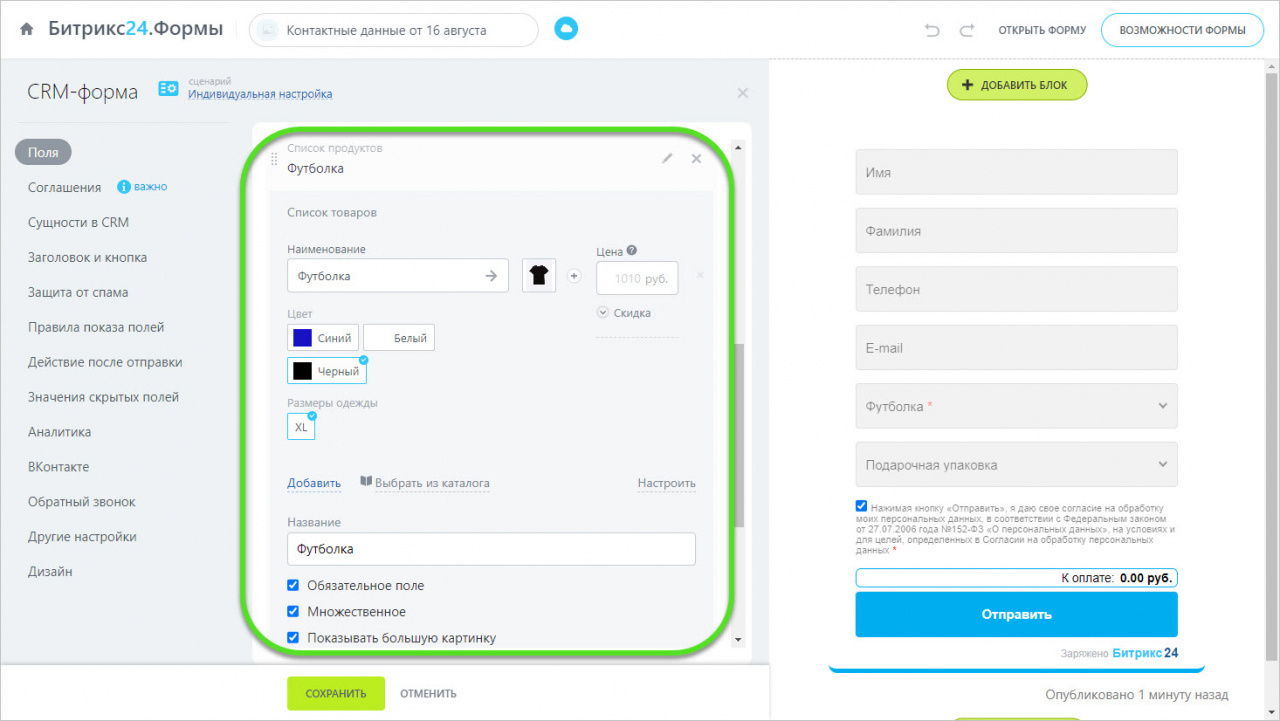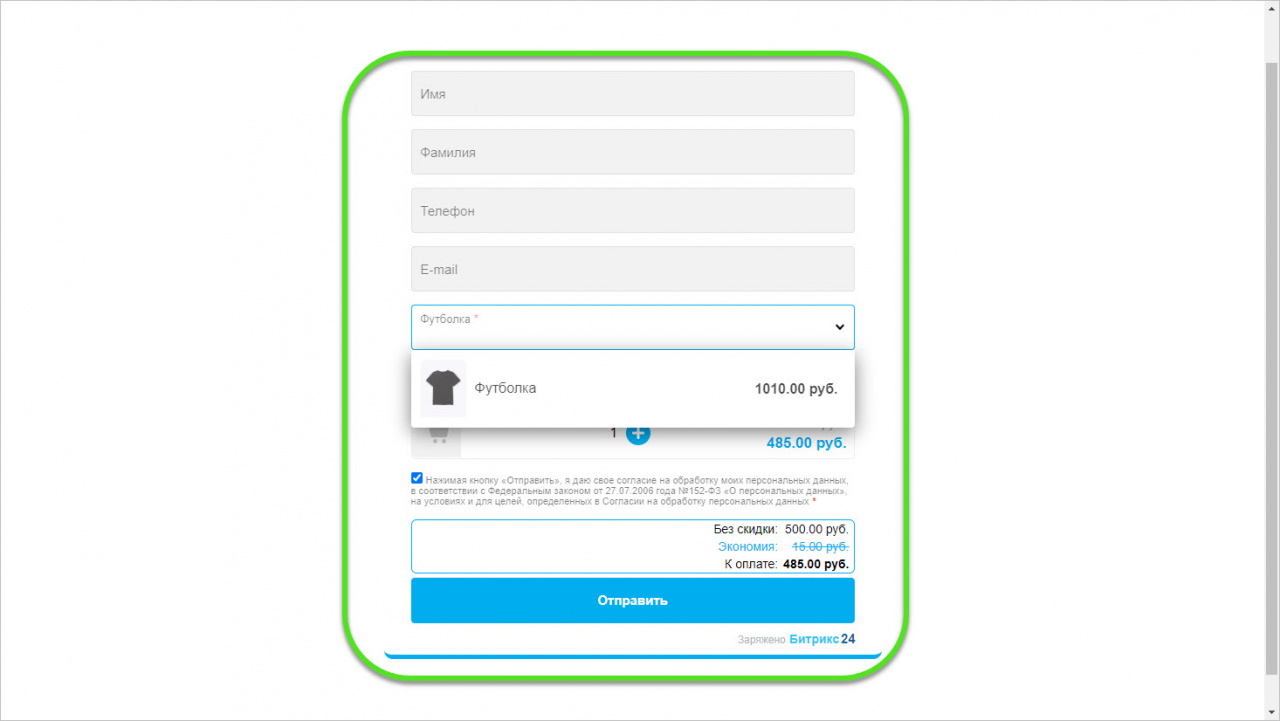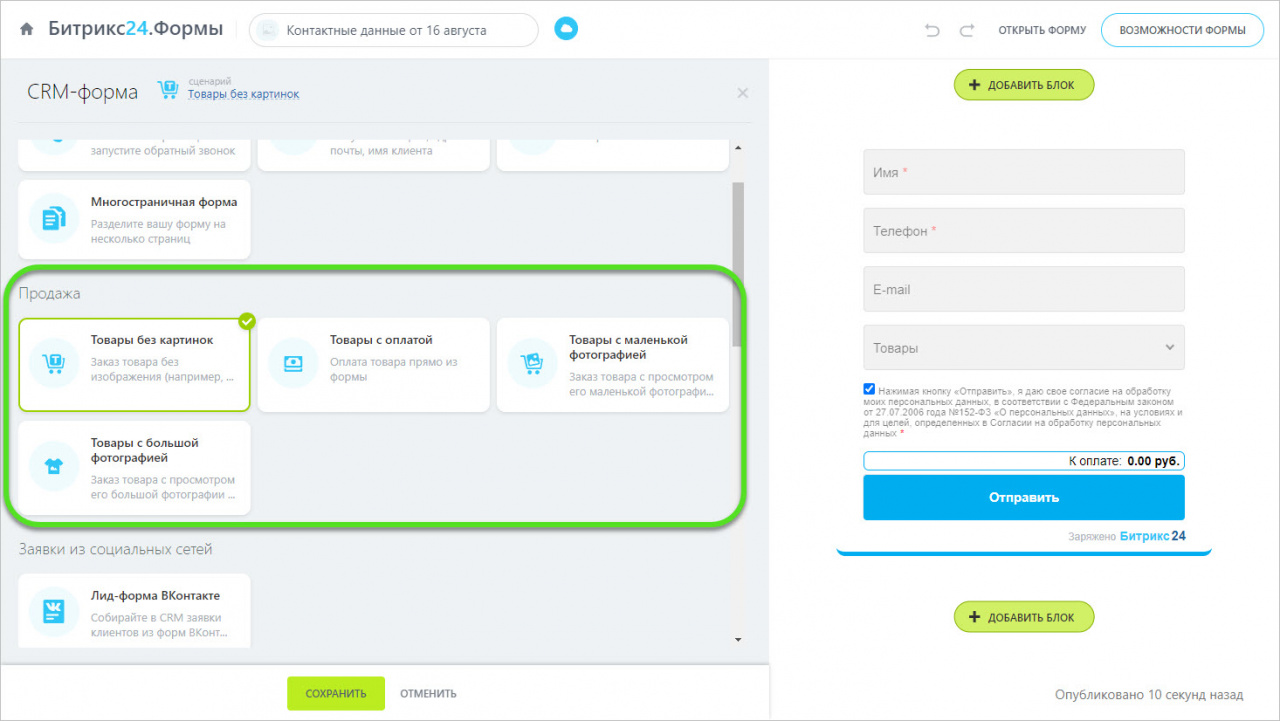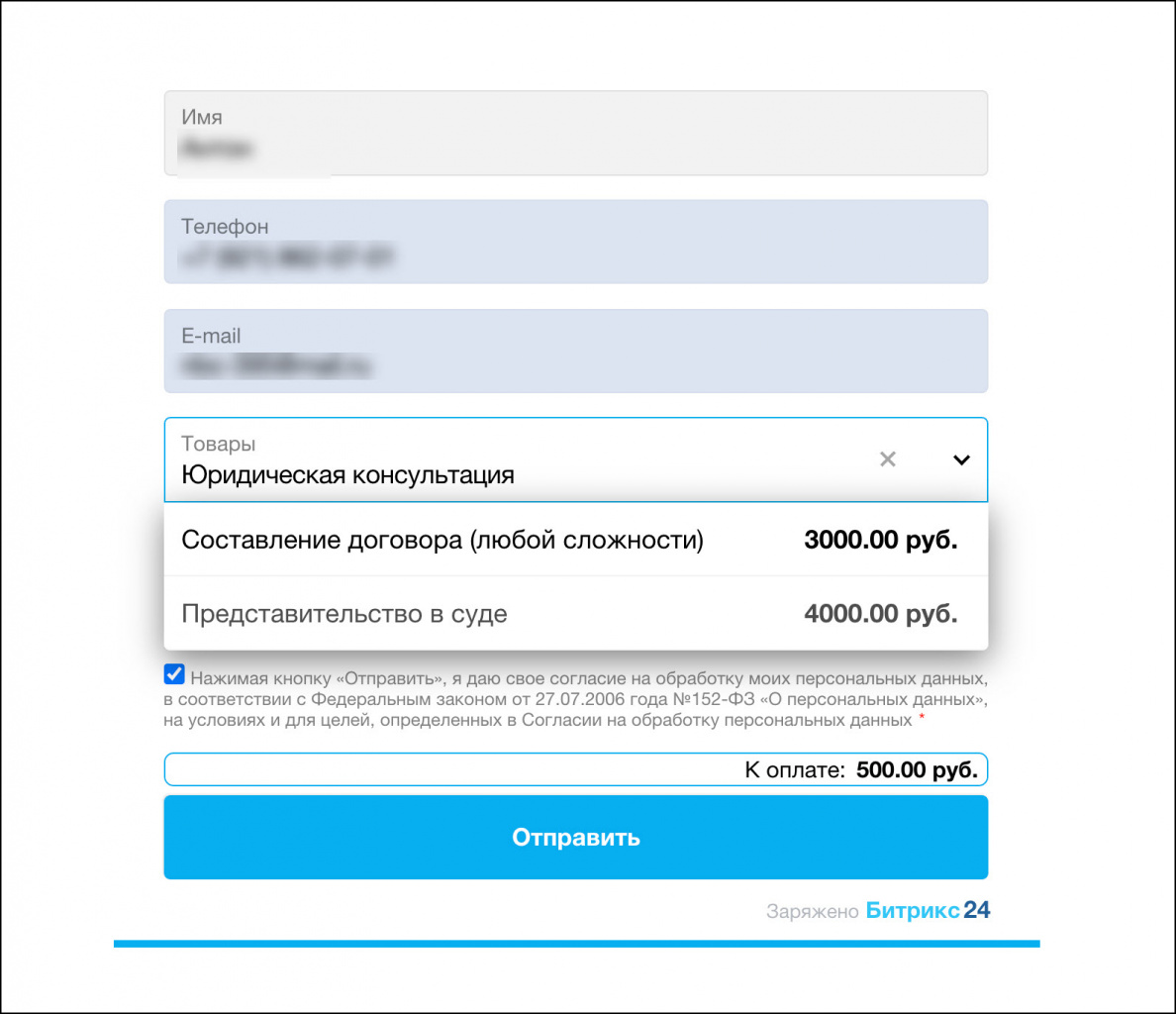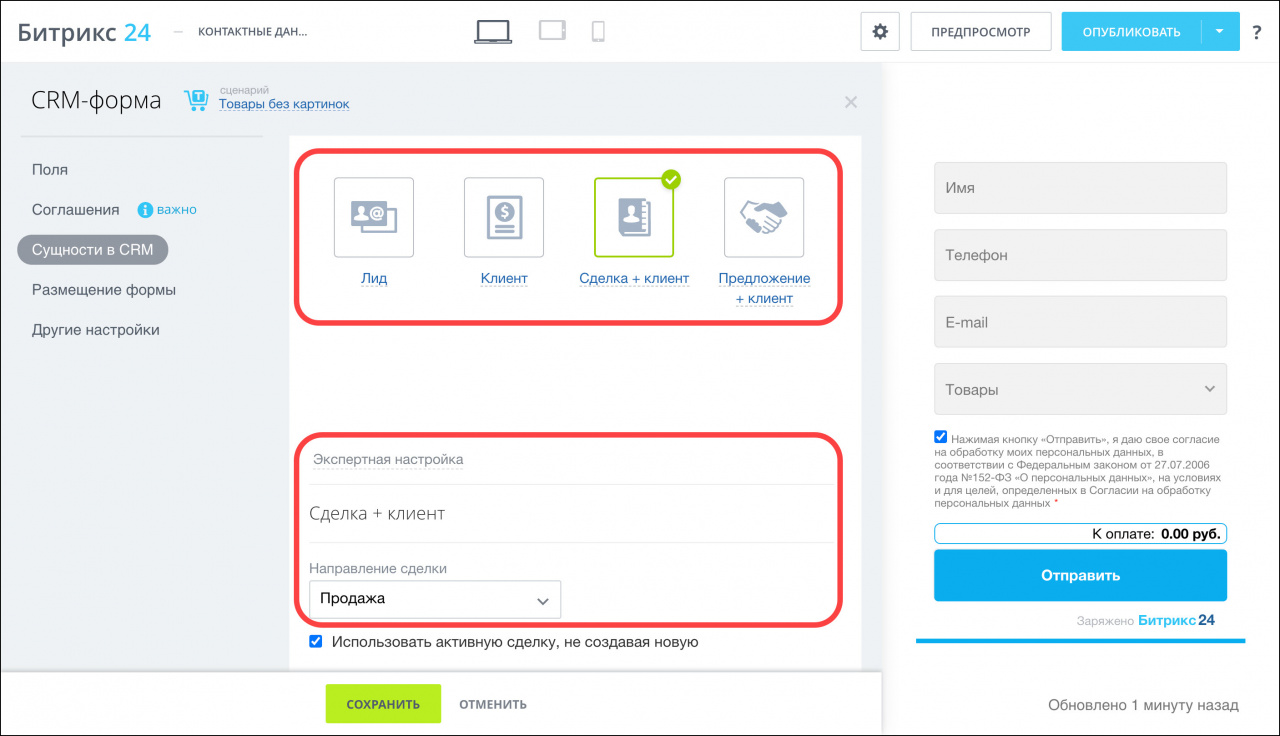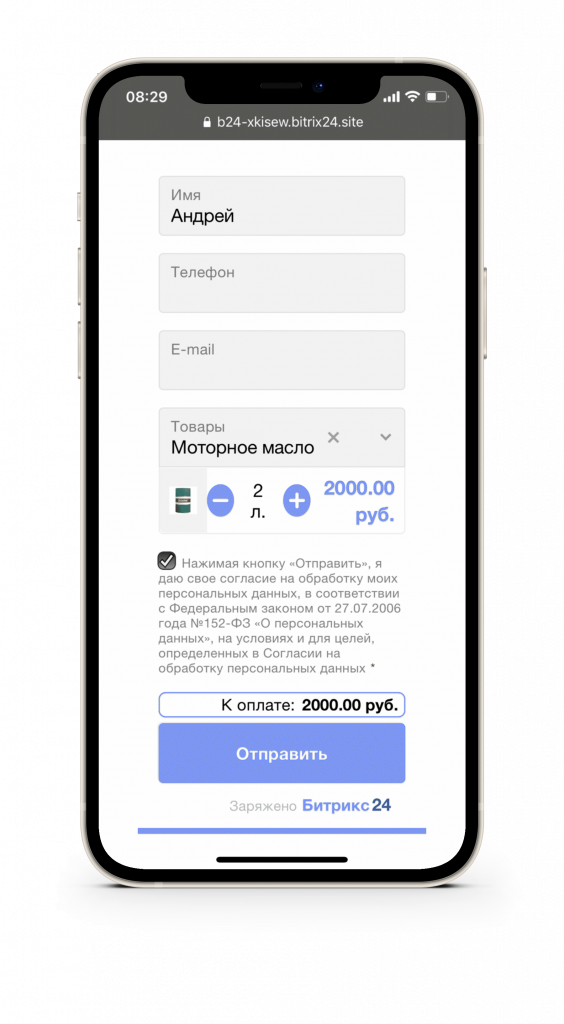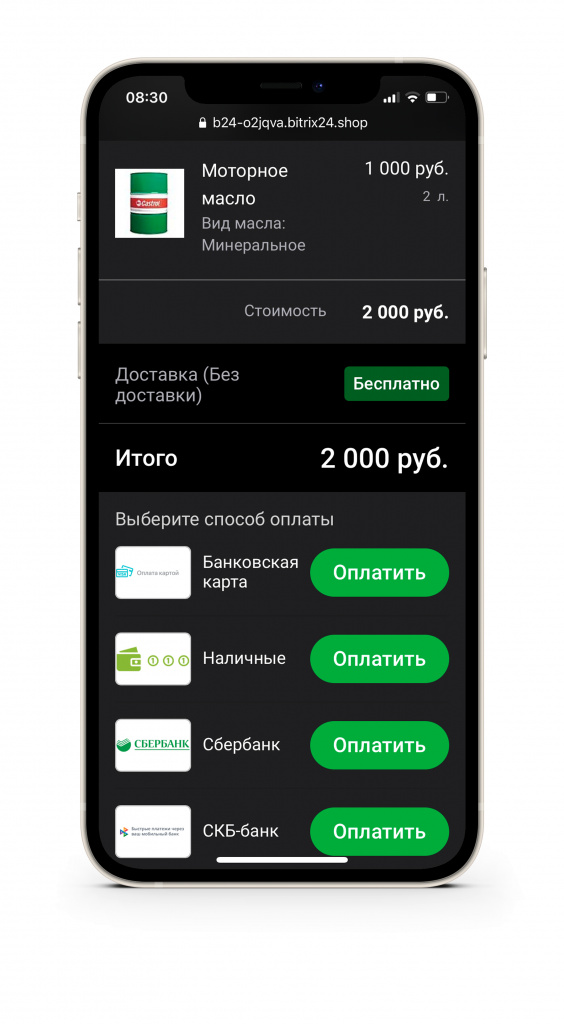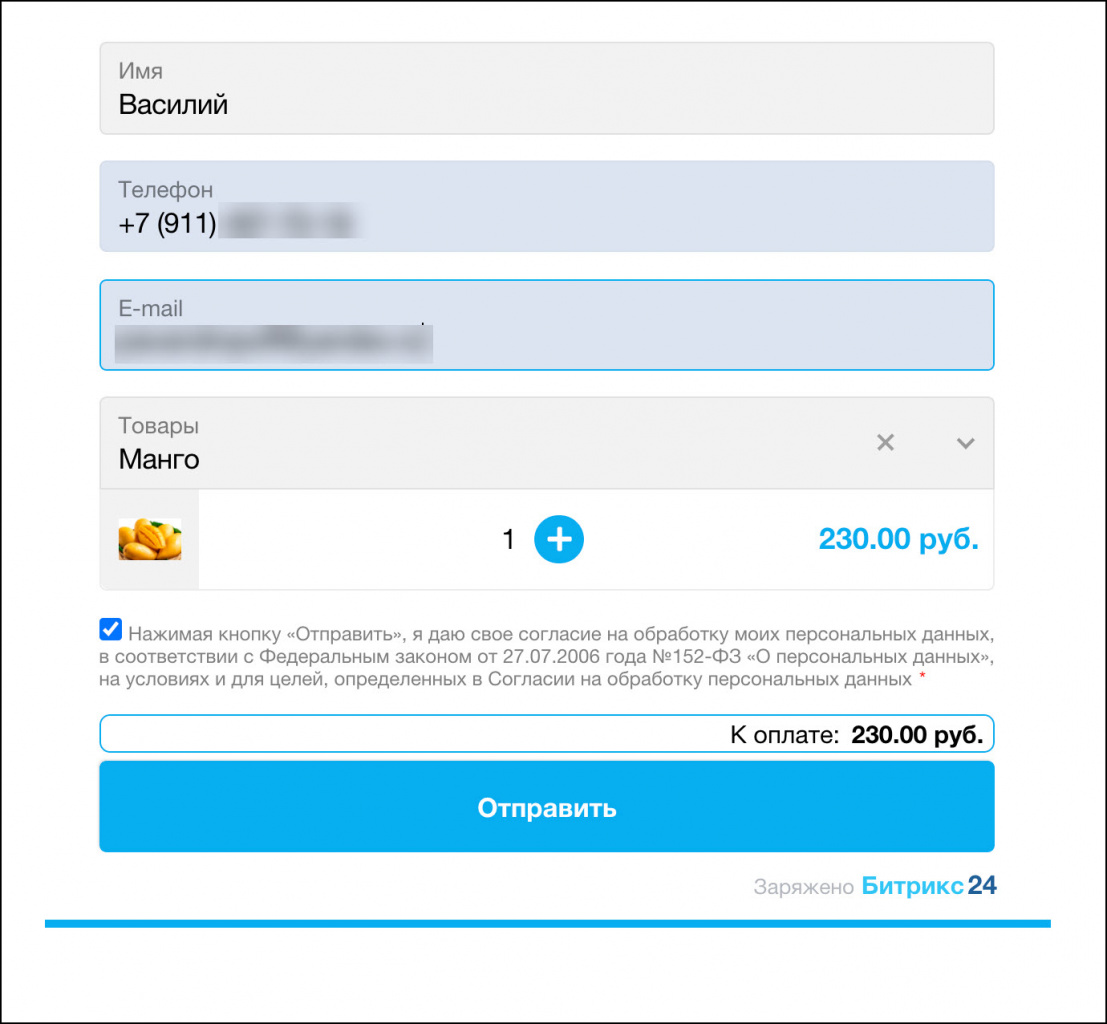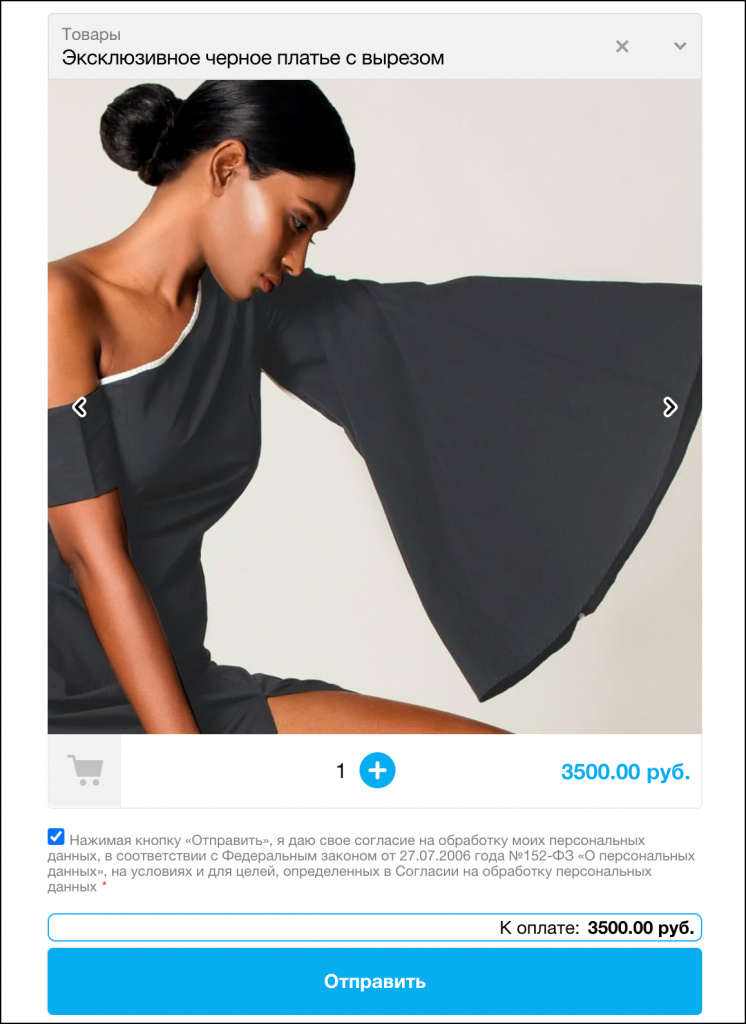В Битрикс24 вы можете добавить товары в CRM-форму и разместить её на сайте. С её помощью ваши клиенты смогут выбрать подходящий товар и быстро сделать заказ.
Как добавить товар в CRM-форму
Чтобы добавить товары в CRM-форму, выберите сценарий, связанный с продажами. Также вы можете добавить поле с товарами в любую CRM-форму с помощью кнопки Добавить товары.
После этого у вас появится поле с товарами, по умолчанию в нём будет 3 первых товара из каталога. Если вы хотите отредактировать список или добавить новые товары, нажмите на карандаш.
Чтобы выбрать другой товар, который будет показан в форме, впишите его название в поле.
Если вы хотите расширить список товаров, нажмите кнопку Добавить или Выбрать из каталога.
Настройки товаров
Для каждого товара вы можете установить скидку, нажмите на кнопку и укажите её в процентах. Когда вы разместите форму, она будет пересчитана в валюту портала, чтобы клиенту было удобно видеть итоговую цену.
С помощью настроек:
Как добавить нескольких групп товаров
Например, вы хотите продавать клиентам футболки и подарочную упаковку в CRM-форме. Для этого добавьте два поля с товарами в форму.
Затем переименуйте их и добавьте соответствующие товары.
После того как вы разместите форму, ваши клиенты смогут заказать нужные товары и услуги.
Сценарии для продаж
Сценарий - это набор настроек, который позволяет быстро начать работу с формами. Ниже представлены сценарии для продаж и их возможности:
Товары без картинок
Форма подойдёт для товаров и услуг, у которых внешний вид не является критерием выбора. Например, услуги юриста или билеты.
По умолчанию в этом сценарии создается Лид. В конструкторе CRM-форм вы можете выбрать другую сущность. C помощью опции Экспертная настройка можно выбрать направление сделок, в котором будет сохранена форма.
Товары с оплатой
Форма со встроенной оплатой, позволяет клиенту быстро оплатить заказанный товар.
После заполнения формы клиент сразу попадает на страницу с оплатой товара.
Товары с картинками
Также рекомендую прочитать: